
I dispositivi Android sono arrivati così a lungo che hanno quasi sostituito il laptop e il desktop per le attività quotidiane come prendere appunti. Ma anche dopo tutto questo tempo, con miglioramenti dopo il miglioramento, mancano ancora in un'area critica: la digitazione.
Credimi, ho provato tutti i tipi di tastiere alternative per Android. Il mio preferito è Gboard con gesti (circa 50 WPM), ma anche al mio meglio, è ancora significativamente più lento della velocità e del comfort di una tastiera reale (circa 140 WPM). Quando hai bisogno di velocità, "digitando con il pollice" non è abbastanza.
Fortunatamente, hai delle opzioni. Tastiere Bluetooth e NFC Trasformare un dispositivo Android in un laptop con quattro tecnologie di tastiera Trasformare un dispositivo Android in un computer portatile con quattro tecnologie di tastiera Molto francamente, le tastiere software non riducono la produttività. Dovresti procurarti una tastiera hardware e ti aiuteremo a decidere quale tipo è giusto per te. Ulteriori informazioni sono convenienti e facili da configurare, ma lo sapevate che anche le tastiere USB sono valide? Tutto ciò di cui hai bisogno è un accessorio che puoi acquistare su Amazon per meno di $ 5.
Hai bisogno di USB OTG
I lettori appassionati noteranno come i dispositivi Android sono più sottili del bit di connessione di un cavo USB. Quindi, come si collega effettivamente la tastiera al dispositivo? Con un adattatore! In particolare, uno che adatta USB a Micro-USB (la stessa porta utilizzata dalla maggior parte dei dispositivi Android per la ricarica di 5 cavi Micro USB robusti e lunghi per caricare androidi e altri dispositivi 5 Cavi Micro USB robusti e lunghi per caricare androidi e altri dispositivi robusti e lunghi cavi Micro-USB: Moe Long copre i cinque cavi più resistenti e lunghi sul mercato: guaina in nylon, guaina in kevlar, tessuto e molto altro! Per saperne di più, eccetto per i nuovi dispositivi Type-C. -C? Che cos'è USB Type-C? Ah, la spina USB. È così onnipresente ora come è noto per non essere mai stato collegato a destra la prima volta.
Questo adattatore si chiama USB On-the-Go (OTG) ed è disponibile in diverse forme e dimensioni. Quello che ho è simile al UGREEN USB OTG Cable da 6 pollici (Regno Unito), ma se potessi farlo di nuovo, probabilmente prenderei invece il Ksmile Cordless USB OTG Adapter (UK). Se si preferisce un cavo, si potrebbe anche prendere in considerazione il cavo da 6 pollici USB OTG a forma di L cavo.
UGREEN Micro USB a USB, Micro USB 2.0 Cavo OTG 2 Pack On The Go Micro USB maschio a USB femmina per Samsung S7 S6 Edge S4 S3, LG G4, Dji Spark Mavic Remote Controller, Tablet Android (Nero) UGREEN Micro USB a USB, Micro USB 2.0 OTG Cable 2 Pack On The Go Micro USB maschio a USB femmina per Samsung S7 S6 Edge S4 S3, LG G4, Dji Spark Mavic Remote Controller, tablet Android (nero) Acquista ora Amazon $ 6, 99 Ksmile® 2 Pack USB 2.0 Adattatore OTG USB maschio a USB femmina per Adroid / SamSung S7 S6 S4 S3 i9100 i9300 Nota 2. / Google Nexus HTC LG Telefoni cellulari o smart tablet Sony Ksmile® 2 Pack USB 2.0 Micro USB Adattatore OTG maschio femmina a USB Host per Adroid / SamSung S7 S6 S4 S3 i9100 i9300 Nota 2. / Google Nexus HTC LG Sony telefoni cellulari o smart tablet Acquista ora su Amazon $ 4, 85 Cable Matters 2-Pack Micro USB OTG Adapter (cavo Micro USB OTG) 6 pollici Cable Matters 2-Pack Micro USB OTG Adapter (cavo Micro USB OTG) 6 pollici Acquista ora Amazon $ 3.99
Indipendentemente dal tipo di dispositivo utilizzato, funzionano tutti allo stesso modo: collega il lato Micro-USB al tuo dispositivo Android, quindi collega la tastiera al lato USB. Connessione stabilita! Puoi anche giocare con altri usi connessi a USB, come il tethering di una fotocamera DSLR 6 Usi creativi per il tuo tablet Android 6 Usi creativi per il tuo tablet Android Hai un tablet Android? Ti divertirai con questi usi creativi! Leggi di più .
Impostazione della tastiera esterna
Una volta che la tastiera è stata collegata, dovresti impiegare due minuti per configurarla correttamente. Funzionerà immediatamente, quindi questo passaggio non è strettamente necessario, ma non ci vorrà molto, e si potrebbe anche modificarlo a proprio piacimento fin dall'inizio.
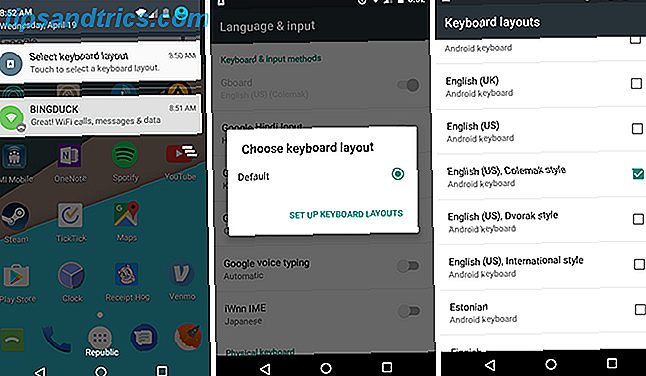
- Abbassa il cassetto delle notifiche.
- Vedrai un nuovo elemento chiamato Seleziona layout tastiera . Toccalo.
- Nel prompt Scegli layout tastiera, puoi mantenerlo come Predefinito, ma ti consiglio di toccare toccando Imposta layout tastiera per vedere cos'altro è disponibile.
- Scorri l'elenco e seleziona i layout che pensi di utilizzare. Se digiti in lingue diverse dall'inglese, assicurati di selezionarle. Per quanto mi riguarda, ho semplicemente disabilitato il tradizionale layout QWERTY inglese a favore dello stile inglese (USA) Colemak . (Perché uso Colemak? Un semplice cambiamento può aumentare la velocità di battitura del 50% Un semplice cambiamento può aumentare la velocità di battitura del 50% La tastiera potrebbe rallentare la velocità di battitura, quindi ecco un semplice cambiamento che puoi fare per sbloccare il tuo vera velocità di battitura Leggi di più)
Non vedi l'avviso nel tuo cassetto delle notifiche? Vai su Impostazioni> Personale> Lingua e immissione> Tastiera e metodi di input e puoi modificarlo tutto lì.

Le cose potrebbero essere diverse a seconda del modello del dispositivo, del produttore e della versione di Android, ma i passaggi generali dovrebbero essere simili. Ad esempio, sul mio Samsung Galaxy Tab S, le voci del cassetto delle notifiche e le pagine delle impostazioni sono diverse ma la funzionalità è la stessa.
Ora apri qualsiasi app e inizia a digitare. Dovrebbe funzionare. Congratulazioni!
Alcuni consigli che dovresti sapere
Una cosa che ho trovato sorprendente è che Android supporta effettivamente la maggior parte dei tasti speciali su una tastiera. Visto che le app della tastiera touchscreen non sono repliche uno a uno, non pensavo che ciò sarebbe stato vero. Ma è.
Ad esempio, i tasti Home, Fine, Pagina su, Pagina giù e Elimina funzionano perfettamente. Ciò è molto utile quando si digita una forma lunga, ad esempio quando si registrano note o si scrive un foglio. Il tasto Invio funziona anche come previsto, inserendo nuove righe o inviando moduli appropriati al contesto.
Stampa schermo funziona anche, che attiva l'azione screenshot a livello di sistema operativo. Dal momento che prendere screenshot su Android può essere un dolore 6 modi per prendere screenshot su Android 6 modi per prendere screenshot su Android Ecco come fare uno screenshot su Android - non importa quale versione stai correndo. Per saperne di più, questo è un trucco sorprendentemente semplice che è particolare ma conveniente.

Il tasto Windows (se si utilizza una tastiera Windows) e il tasto Comando (se si utilizza una tastiera Apple) attiveranno funzionalità speciali a seconda della versione di Android. Sul mio Moto E, la chiave fa apparire un semplice overlay di ricerca su Google. Sul mio Samsung Galaxy Tab S, la chiave richiama Google Now su Tap.
I tasti multimediali sono hit o miss. Quando inserisco il mio CM Storm QuickFire Rapid, i tasti per il controllo del volume e il controllo della riproduzione sono funzionali. Ma quando collego la mia tastiera Apple Magic, nessuno dei tasti speciali si registra. Questo è probabilmente un problema solo Apple, e mi aspetto che la maggior parte dei tasti multimediali della tastiera funzionino correttamente.
Ho riscontrato solo due aspetti negativi: uno, non c'è un modo rapido per cambiare lingua o layout di tastiera, e due, si perde l'accesso a cose come emoji e simboli speciali che non sono tipizzabili con una tastiera fisica.
Perché non usare solo un laptop?
Non fraintendermi: ho un laptop che adoro e uso quotidianamente. Ma posso pensare a poche occasioni in cui un dispositivo Android con una tastiera può rivelarsi più adatto di un portatile adeguato.
- I dispositivi Android e le tastiere possono spesso essere acquistati a un costo inferiore rispetto al prezzo di un laptop entry-level.
- Hai una maggiore flessibilità in quanto è possibile staccare la tastiera a volontà e utilizzare il dispositivo da solo. (Esistono laptop 2 in 1 ma costosi Cosa sono i laptop 2 in 1 e come scegliere il migliore? Quali sono i laptop 2 in 1 e come scegliere il migliore? 2-in-1 laptop combinati la portabilità dei tablet con l'ergonomia di un laptop, ma sono tutti buoni? È meglio avere un tablet e un laptop separatamente? Esploriamo. Per saperne di più.)
- Puoi tenere tutto il tuo lavoro sul dispositivo Android invece di sincronizzarlo con un laptop. Questo è utile anche se ti piace una certa app per Android che non è disponibile sul tuo laptop.
- I dispositivi Android hanno una durata della batteria molto più lunga rispetto ai laptop.
Una volta che tutto è configurato e funzionante, puoi anche fare un ulteriore passo avanti, rispecchiando lo schermo Android su un computer. Specchio dello schermo Android su PC o Mac. Senza mirroring dello schermo Android su PC o Mac. Senza radice. schermo del telefono o del tablet sul desktop? È facile e il tuo telefono non ha nemmeno bisogno di essere rootato. Lascia che ti mostriamo come farlo. Leggi di più . Probabilmente non vorrai lavorare in questo modo 24 ore su 24, 7 giorni su 7, ma se di tanto in tanto hai bisogno di uno schermo più grande, prova questo metodo.
Come ti piace usare una tastiera esterna sul tuo dispositivo Android? Ci sono altri suggerimenti relativi alla tastiera che abbiamo perso? Fateci sapere in un commento qui sotto!
Originariamente scritto da Erez Zukerman il 27 novembre 2012.
Credito immagine: bambambu tramite Shutterstock.com

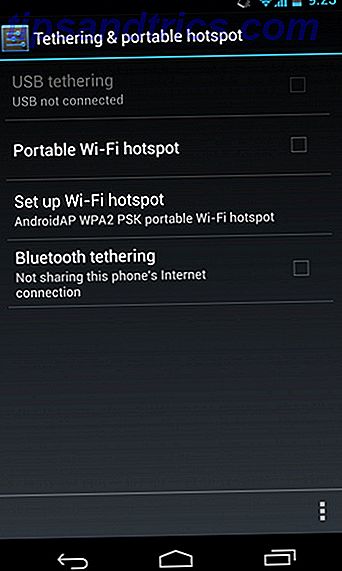
![Scarica i video Web con la riga di comando usando Movgrab [Linux]](https://www.tipsandtrics.com/img/linux/428/download-web-videos-with-command-line-using-movgrab.png)
